
Vytvoření, přejmenovávání nebo smazání stylů odstavců v aplikaci Keynote na Macu
V případě potřeby můžete vytvořit vlastní styly odstavců, přejmenovat existující styly a smazat styly, které nechcete zachovat. Přidání, přejmenování nebo smazání stylů se projeví jen v aktuální prezentaci, nikoli ve všech prezentacích, které jste v Keynote vytvořili.
Poznámka: Styly odstavců nemůžete přidávat, přejmenovávat ani mazat v prezentaci sdílené s ostatními uživateli.
Vytvoření stylu odstavce
Chcete-li přidat nový styl, nejprve upravte do požadované podoby text některého odstavce v prezentaci a na základě tohoto textu potom vytvořte nový styl.
Přejděte do aplikace Keynote
 na Macu.
na Macu.Otevřete požadovanou prezentaci, vyberte text, který chcete upravit, a pak proveďte změny formátování.
Jakmile budete hotovi, klikněte kamkoli v upraveném textu.
Na bočním panelu Formát
 klikněte na kartu Text.
klikněte na kartu Text.Klikněte na název stylu odstavce v horní části bočního panelu a potom v horní části nabídky Styly odstavců klikněte na
 .
.V nabídce se zobrazí nový styl odstavce s prozatímním názvem.

Zadejte název nového stylu a poté zavřete nabídku kliknutím mimo ni.
Přejmenování stylu odstavce
Přejděte do aplikace Keynote
 na Macu.
na Macu.Otevřete požadovanou prezentaci a klikněte na libovolný text.
Na bočním panelu Formát
 klikněte na kartu Text a pak na název stylu odstavce u horního okraje bočního panelu.
klikněte na kartu Text a pak na název stylu odstavce u horního okraje bočního panelu.V nabídce Styly odstavců přesuňte ukazatel na název stylu, který chcete změnit, a poté klikněte na šipku, která se zobrazí.
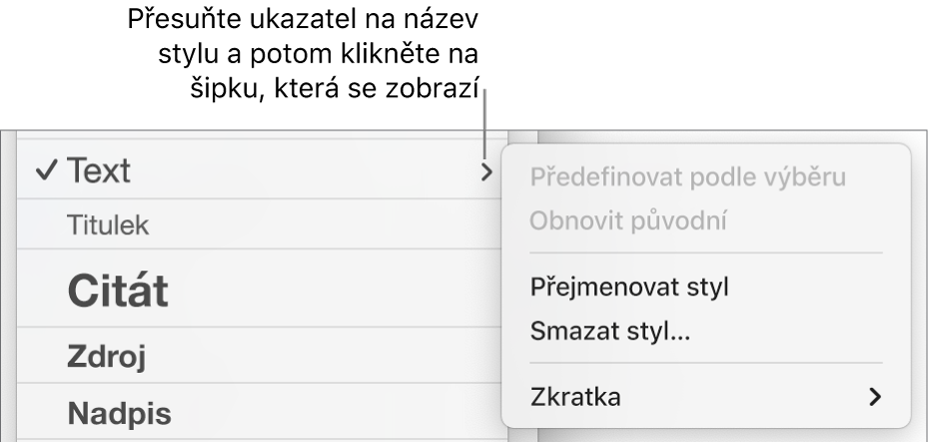
Vyberte Přejmenovat styl a poté zadejte nový název.
Smazání stylu odstavce
Styl, který v prezentaci nepoužíváte, můžete smazat ze seznamu Styly odstavců. Tímto způsobem můžete zpřehlednit místní nabídku a ponechat v ní jen styly, které používáte nejčastěji.
Přejděte do aplikace Keynote
 na Macu.
na Macu.Otevřete požadovanou prezentaci a klikněte na libovolný text.
Na bočním panelu Formát
 klikněte na kartu Text a pak na název stylu odstavce u horního okraje bočního panelu.
klikněte na kartu Text a pak na název stylu odstavce u horního okraje bočního panelu.V nabídce Styly odstavců přesuňte ukazatel na název stylu, který chcete smazat, a poté klikněte na šipku, která se zobrazí.
Vyberte Smazat styl.
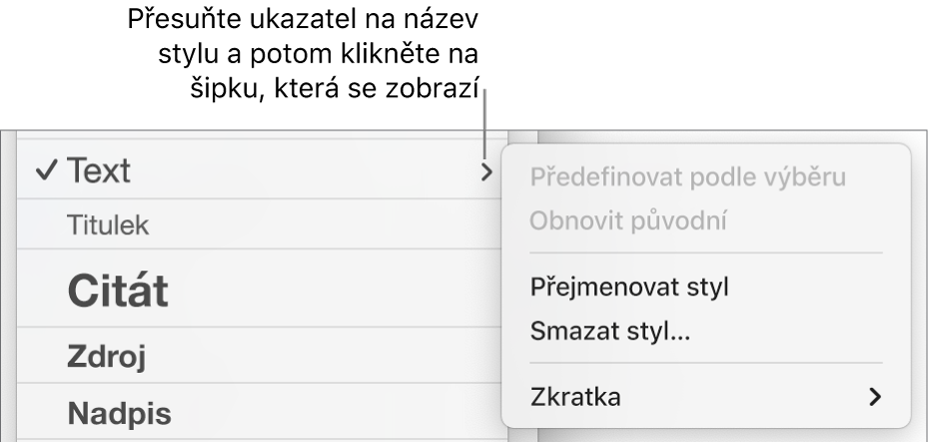
Pokud se pokusíte smazat styl použitý v tabulce, zobrazí se výzva k výběru stylu, kterým má být smazaný styl nahrazen.